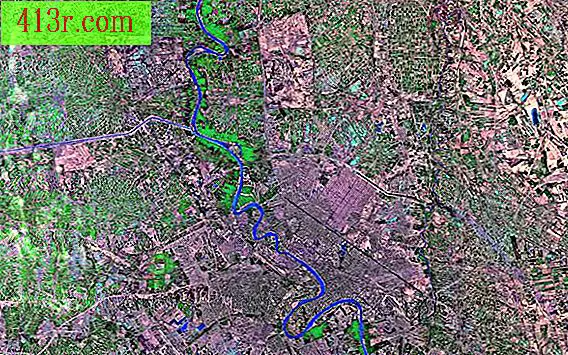Как да смесим две изображения във Photoshop

Стъпка 1
Отворете двете изображения в Photoshop CS3. Всеки ще се отвори в отделен прозорец. Искате и двете да бъдат в един и същ прозорец, затова изберете инструмента за показалец и кликнете върху едно изображение, за да го плъзнете в прозореца на другия. Сега ще имате и двете на едно и също място.
Стъпка 2
Изберете инструмента "Безплатна трансформация" в горната навигационна лента и променете изображенията, докато бъдат подравнени, както желаете.
Стъпка 3
Натиснете "Alt" и щракнете два пъти върху слоя "Background" в полето за слоевете, за да отключите фоновото изображение. Това ще я преименува като "Layer 0." Можете да преместите това изображение и да го редактирате, както ще направим по-нататък.
Стъпка 4
Добавете "Маска за слоеве" към горното изображение в избледняване, като го изберете в полето "Слоеве" и кликнете върху иконата "Добавяне на маска за слой", която е квадрат с кръг вътре. Тази икона се намира в долната част на една и съща кутия с инструменти.
Стъпка 5
Изберете инструмента "Градиент" в левия набор от инструменти и изберете градиента от черно на бяло. Уверете се, че маската на слоя е избрана, докато правите това. Той ще се появи в полето за празен слой с бял фон, подобно на избрания слой, върху който работите.
Стъпка 6
Плъзнете показалеца си върху частта от изображението, която искате да смесите. Тъй като градиентът е в маската за слоеве, избледняването от черно на бяло няма да се появи. Вместо това двете снимки ще бъдат смесени.
Стъпка 7
Присъединете се към двата слоя в нов чрез натискане на ctrl-shift-alt-e. Сега можете да работите с единния образ в един слой.